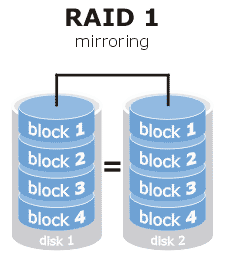 Путь с чистого листа подразумевает конфигурирование массива средствами системной платы через BIOS. Это хороший способ, если вы приобретаете ПК или обновляете «железо». Минус — длительное время, которое придется потратить на перенос информации и (или) установки ОС и программ на массив.
Путь с чистого листа подразумевает конфигурирование массива средствами системной платы через BIOS. Это хороший способ, если вы приобретаете ПК или обновляете «железо». Минус — длительное время, которое придется потратить на перенос информации и (или) установки ОС и программ на массив.
Способ 1. Встроенными средствами Windows Если капитально реорганизовать дисковую подсистему у вас возможности нет, то воспользуйтесь встроенными средствами ОС. Для этого в стандартной утилите «Управление дисками» необходимо выбрать базовый диск (тот, который взят за основу) и преобразовать его в динамический диск. При этом все логические разделы базового диска преобразуются в простые тома динамического диска. После завершения процедуры и перезагрузки компьютера нужно еще раз зайти в данную утилиту и добавить к созданному динамическому диску другой, который и будет зеркалом. По окончании процесса мы имеем отказоустойчивый массив. Преимущества программного RAID в простоте настройки и его экономичности: никаких дополнительных затрат не понадобится, программный RAID поддерживает все версии Windows старше Home. Кроме того, динамические тома, создаваемые Windows, являются переносимыми. Это значит, что динамический диск будет подхвачен ОС при установке накопителя в другой ПК. А вот с точки зрения надежности ситуация неоднозначная.
В случае программных сбоев в ОС, вызванных, например, вирусами, есть риск потери всей информации на RAID-массиве. С другой стороны, к встроенным средствам Windows доверия лично у меня больше, чем к дешевым аппаратным (на самом деле программно-аппаратным) RAID- контроллерам в бюджетных системных платах. Ошибки в последних иногда не исправляются годами. Что касается производительности, при активной работе с большим объемом данных можно ожидать некоторого (в большинстве случае малозаметного) замедления работы системы, поскольку все RAID- задачи Windows возлагает на CPU. Снижение производительности будет особенно заметно у маломощного ПК.
Способ 2. На внешнем накопителе Если зеркальный массив предназначается для надежного хранения важной информации, то разумной альтернативой станет использование внешнего жесткого диска или сетевого хранилища на два HDD. Такой подход несет сразу несколько преимуществ.
Во‑первых, внешние накопители рассчитаны на автономную работу в режиме «24×7», отличаются повышенной надежностью и низким энергопотреблением. В них имеются отдельный блок питания, система охлаждения (в некоторых внешних накопителях ее нет), средства мониторинга и диагностики, к тому же поддерживается горячая замена накопителя.
Во‑вторых, работа с файлами на внешнем хранилище не замедляет ваш компьютер, а сами файлы доступны по сети. Кроме того, развитые функциональные возможности NAS (встроенные FTP и принт-серверы, средства репликации, настройка прав доступа, гостевых ресурсов) способны автоматизировать рутинные задачи и существенно упростить жизнь рядового пользователя. Конфигурирование осуществляется встроенными средствами. И без форматирования здесь не обойтись. С финансовой точки зрения внешний накопитель — самое затратное решение. Цены на простейшие модели с двумя отсеками для жестких дисков начинаются от 7000 рублей, а продвинутые модели с парой гигабитных сетевых интерфейсов и другими фишками стоят в два-три раза дороже. Но, по-моему, это приемлемая цена за предлагаемые надежность и комфорт.
Выводы Для большинства неискушенных пользователей вполне достаточно программного RAID 1, собранного средствами ОС. Это проверенный и простой подход. Для более надежного хранения данных стоит обратить внимание на внешние накопители или NAS. Но в любом случае следует помнить, что «зеркало » не является панацеей от всех проблем, связанных с безопасностью информации. А потому резервное копирование (желательно на удаленный ресурс) и здравый смысл всегда должны быть дополнительной страховкой.